身份证号在excel中怎么全显示|Excel身份证数据分列技巧
メ大家请看范例图片,Excel姓名+身份证分列技巧,我们传统方法直接点击数据列——数据——分列——分隔符号——下一步。メ

メ我们观察空格分隔——点击空格——下一步。メ

メ直接就点击常规——完成分列。メ

メ这种方式的分列,姓名和身份证号码分开,但是身份证号码18位超位数,显示为科学计数,超过15位的数字变为0。メ

メ其实我们在最后一步分列操作的时候,点击右侧身份证号码栏,点击文本格式,完成即可。メ

メ这样分列出来的效果,身份证号码列自动为文本格式,可以将18位数字显示完全。メ

メ当然稍微有点函数基础,可以使用函数=RIGHT(A2,18),从右至左提取18位字符即可。メ

メ同理左边使用=LEFT(A2,2),复杂工作轻松做,两种方法希望小伙伴赶紧学起来。メ

相关内容

excel中vlookup函数的使用方法|vlookup函数怎么
excel中vlookup函数的使用方法|vlookup函数怎么操作,函数,操...

怎么把新电话存为手机联系人|新建手机电话联系
怎么把新电话存为手机联系人|新建手机电话联系人的操作方法,...

excel删除多余的行列快捷方式是啥|一键删除行列
excel删除多余的行列快捷方式是啥|一键删除行列的详细操作方...

wps函数公式大全及使用方法|WPS表格中5个常用的
wps函数公式大全及使用方法|WPS表格中5个常用的统计函数,函数...

怎样把电脑上的文件传到手机上|手机和电脑之间
怎样把电脑上的文件传到手机上|手机和电脑之间进行传输数据...

电脑如何快速关机|电脑快捷关机的操作方法
电脑如何快速关机|电脑快捷关机的操作方法,关机,操作方法,快...

如何给录音文件添加背景音乐|音乐剪辑简单操作
如何给录音文件添加背景音乐|音乐剪辑简单操作方法,操作方法,...

联想开机黑屏啥都不显示怎么办|笔记本黑屏开不
联想开机黑屏啥都不显示怎么办|笔记本黑屏开不了机解决方法,...

ppt转换word文档怎么操作|PPT转Word的详细操作
ppt转换word文档怎么操作|PPT转Word的详细操作步骤,文档,转换...

红米手机如何截屏操作|红米K30至尊纪念版截屏方
红米手机如何截屏操作|红米K30至尊纪念版截屏方式介绍,纪念版...

排名的函数公式是什么|Excel排名公式大集合
排名的函数公式是什么|Excel排名公式大集合,函数,部门,输入,...

wps怎么合并单元格|excel合并单元格的详细操作
wps怎么合并单元格|excel合并单元格的详细操作步骤,合并单元...
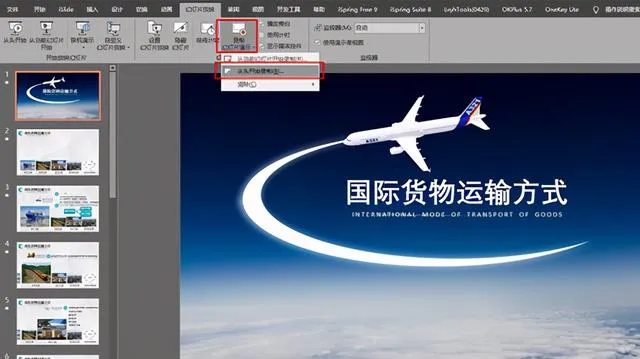
ppt录制功能怎么用|PPT录制微课的操作教程
ppt录制功能怎么用|PPT录制微课的操作教程,录制,教程,操作,选...

ppt怎么调图片透明度|ppt中设置图片透明度的操
ppt怎么调图片透明度|ppt中设置图片透明度的操作方法,透明度,...

上传速度慢怎么解决|提升家庭宽带上传速度的操
上传速度慢怎么解决|提升家庭宽带上传速度的操作方法,上传,宽...



